Afbeelding metagegevens 101 - Titel, bijschrift, Alt-tekst en beschrijving
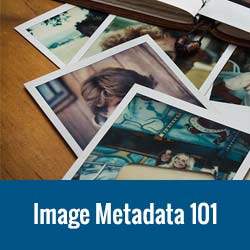
WordPress wordt geleverd met ingebouwde mogelijkheid om meta-informatie aan uw afbeeldingen toe te voegen. Deze metagegevens maken het gemakkelijker om afbeeldingen te vinden voor beheerders, en het is even nuttig voor gebruikers en zoekmachines. Meta Data helpt ook visueel gehandicapte gebruikers beelden te begrijpen en wat u probeert over te brengen. In dit artikel laten we u zien hoe u metagegevens gebruikt, zoals titel, bijschrift, alt-tekst en beschrijving om uw afbeeldingen nuttiger en geoptimaliseerd te maken.

Waarom Image Meta Data belangrijk is?
Veel beginners uploaden vaak afbeeldingen in hun berichten. Hoewel het de bedoeling is, zijn deze afbeeldingen niet geoptimaliseerd voor zoekmachines, voor gebruikers en voor websitebeheer.
Metadata is extra tekst die u aan uw afbeeldingen kunt toevoegen. Met deze tekst kunnen zoekmachines leren waar uw afbeelding over gaat, zodat ze de afbeelding kunnen weergeven wanneer iemand naar die woorden zoekt.
Hetzelfde geldt voor uw gebruikers, beeldmetagegevens zoals alt-tekst, beschrijving en bijschriften kunnen hen helpen meer te weten te komen over de afbeelding. U kunt deze velden gebruiken om achtergrondverhalen voor uw foto's te maken en ze interessanter te maken voor uw gebruikers.
Metadata voor afbeeldingen helpt ook visueel beperkte gebruikers die hun schermlezers kunnen gebruiken en leren wat uw afbeelding weergeeft.
Kortom, metagegevens van afbeeldingen maken uw afbeeldingen interessanter, informatief, doorzoekbaar en nuttig.
Afbeeldings-metagegevens toevoegen
Bij het uploaden van een afbeelding met een media-uploader, vraagt WordPress u om bijlage-details in te voeren. Deze bijlage-details vormen het belangrijkste deel van metadata van afbeeldingen.

Bijlage titel - Met het titelveld in de bijlage kunt u een titel aan uw afbeelding geven. Deze titel wordt intern gebruikt door WordPress om afbeeldingen in de mediabibliotheek te sorteren.
Afbeelding Alt-tekst - Alt-tekst of alternatieve tekst is een verplicht veld volgens de HTML-standaardspecificaties. Het wordt weergegeven wanneer de browser van een gebruiker een afbeelding niet kan vinden. Zoekmachines zoals Google gebruiken alt-tag als een rangordefactor in hun zoekresultaten. Zie onze gids over wat het verschil is tussen afbeelding alt-tekst versus afbeeldingstitel in WordPress.
Omschrijving - Deze tekst kan op de bijlagepagina voor uw afbeelding worden weergegeven. U kunt zoveel informatie invoeren als u wilt in het veld met de beschrijving. Zoals het verhaal achter een foto, hoe je de foto hebt genomen of iets anders dat je wilt delen, kan hier naartoe gaan. U kunt zelfs links toevoegen in het beschrijvingsveld.
Onderschrift - Dit is de tekst die u bij uw afbeelding wilt weergeven. Afhankelijk van uw thema wordt het binnen de beeldrand of buiten de afbeelding weergegeven. Raadpleeg onze handleiding over het toevoegen van bijschrift aan afbeeldingen in WordPress.
Overige beeld-metagegevens
Afgezien van bijlage details die u kunt invoeren, slaat WordPress automatisch een aantal andere nuttige informatie op over uw afbeelding. Dit omvat beeldresolutie, beeldbestandsgrootte, miniaturen gegenereerd voor de afbeelding, exif-gegevens verkregen uit de afbeelding, enz.
Afhankelijk van uw WordPress-thema, zal een deel van deze informatie op uw bijlagepagina verschijnen. De standaardafbeelding van de oorspronkelijke Twenty Thirteen en Twenty Thteen-thema's wordt bijvoorbeeld weergegeven op de bijlagepagina.
Gebruikers comfortabel bewerken WordPress-thema's kunnen de bijlagenjabloon wijzigen via een kindthema en extra metagegevensinformatie op de pagina weergeven.
Hoe Image Meta-gegevens worden opgeslagen in WordPress?
Voordat we u laten zien hoe u metagegevens kunt weergeven in uw WordPress-thema, laten we u uitleggen hoe de metagegevens van afbeeldingen worden opgeslagen in WordPress.
Afbeeldingen en andere uploads worden opgeslagen als bijlagen in WordPress. Bijlage is een van de standaard WordPress-berichttypen. Het wordt op dezelfde manier behandeld als elk ander berichttype.
De afbeeldingstitel wordt opgeslagen als post_title, de beschrijving wordt opgeslagen als post_content en het bijschrift wordt opgeslagen als post_excerpt in de berichtentabel van uw WordPress-database.
Rest van de metagegevens gaan naar de postsmetatabel van uw WordPress-database. Dit omvat bestandsgroottes, locatie, grootten en eventuele exif-gegevens die met de afbeelding zijn ingesloten.
Metagegevens van beeldbijlagen weergeven in WordPress
U kunt extra afbeeldingsmetagegevens weergeven in WordPress door uw themabestanden in een kindthema te bewerken.
WordPress zoekt eerst naar de sjablonen van het type attachment mime zoals image.php, video.php, application.php. Standaard WordPress-thema's zoals Twenty Thirteen en Twenty 14 gebruiken image.php om de weergave van beeldbijlagen te verwerken.
WordPress zoekt vervolgens naar attachment.php, of single-attachment.php sjablonen. Als het geen van deze sjablonen vindt, dan gebruikt het single.php sjabloon om de beeldbijlagepagina weer te geven. Raadpleeg onze handleiding over het maken van een aangepast sjabloon met één bijlage in WordPress.
Kopieer de sjabloon die u wilt bewerken naar de subdirectory van uw kind. In dit voorbeeld gebruiken we Twenty Thirteen-thema en -bewerking image.php sjabloon. Voeg deze code toe aan uw sjabloon waar u de metagegevens van de afbeelding wilt weergeven.
POST_CONTENT; ?> "; echo" Krediet: ". $ meta [image_meta] [tegoed]."
"; echo" Camera: ". $ meta [image_meta] [camera]."
"; echo" Brandpuntsafstand: ". $ meta [image_meta] [focal_length]."
"; echo" Diafragma: ". $ meta [image_meta] [diafragma]."
"; echo" ISO: ". $ meta [image_meta] [iso]."
"; echo" Sluitertijd: ". $ meta [image_meta] [shutter_speed]."
"; $ timestamped = $ meta [image_meta] [created_timestamp]; $ created_timestamp = date (" F j, Y, g: i a ", $ timestamped); echo" Time Stamp: ". $ created_timestamp."
"; echo" Copyright: ". $ meta [image_meta] [copyright];?>
Merk op dat de image_meta-waarden exif-gegevens zijn die zijn ingesloten met foto's die zijn gemaakt met digitale camera's, smartphones en tablets. Als u foto's uploadt die met uw eigen camera zijn gemaakt, hebt u deze informatie waarschijnlijk in uw foto's ingesloten. Raadpleeg onze handleiding over het toevoegen van exif fototags in WordPress.

Als u niet wilt dat mensen opmerkingen achterlaten op de bijlagepagina's, kunt u opmerkingen op bijlagepagina's uitschakelen.
Opmerking: u hoeft geen bijlagepagina's voor afbeeldingen te hebben. U kunt metagegevens van afbeeldingen toevoegen aan de details van de bijlage en eenvoudig de afbeelding in uw berichten invoegen. U kunt beeldbijlagepagina's in WordPress ook volledig uitschakelen.
Aangepaste velden toevoegen aan beeld-metagegevens in WordPress
Aangezien afbeeldingen worden opgeslagen als bijlagen, is dit een berichttype. Dit betekent dat ze ook aangepaste velden kunnen hebben. Met behulp van aangepaste velden kunt u aanvullende metagegevens toevoegen die u aan uw afbeeldingen wilt toevoegen.
Stel dat u de naam van de fotograaf en de URL van de fotograaf aan uw afbeeldingen wilt toevoegen. Kopieer en plak deze code in het functie.php-bestand van uw thema of een sitespecifieke plug-in.
/ ** * Fotograafnaam en URL-velden toevoegen aan media-uploader * / function be_attachment_field_credit ($ form_fields, $ post) $ form_fields ['be-photographer-name'] = array ('label' => 'Naam fotograaf', ' invoer '=>' tekst ',' waarde '=> get_post_meta ($ post-> ID,' be_photographer_name ', true),' helpt '=>' Indien aanwezig, wordt fotokrediet getoond ',); $ form_fields ['be-photographer-url'] = array ('label' => 'URL van de fotograaf', 'invoer' => 'tekst', 'waarde' => get_post_meta ($ post-> ID, 'be_photographer_url', waar), 'helpt' => 'URL van fotograaf toevoegen',); return $ form_fields; add_filter ('attachment_fields_to_edit', 'be_attachment_field_credit', 10, 2); / ** * waarden van fotograafnaam en URL opslaan in media-uploader * / functie be_attachment_field_credit_save ($ post, $ bijlage) if (isset ($ attachment ['be-photographer-name'])) update_post_meta ($ post [' ID '],' be_photographer_name ', $ attachment [' be-photographer-name ']); if (isset ($ attachment ['be-photographer-url'])) update_post_meta ($ post ['ID'], 'be_photographer_url', esc_url ($ attachment ['be-photographer-url'])); return $ post; add_filter ('attachment_fields_to_save', 'be_attachment_field_credit_save', 10, 2); Probeer nu een nieuwe afbeelding te uploaden met de uploader voor WordPress media en je zult twee nieuwe velden vinden om de naam en URL van de fotograaf in te voeren.

Gebruik deze code om deze velden weer te geven in uw themabestanden:
echo get_post_meta ($ post-> ID, 'be_photographer_url', true); echo get_post_meta ($ post-> ID, 'be_photographer_name', true);
Raadpleeg voor meer gedetailleerde instructies deze zelfstudie over het toevoegen van extra velden aan de uploader voor WordPress-media.
We hopen dat dit artikel je heeft geholpen meer te weten te komen over de metagegevens, titel, bijschrift, alt-tekst en beschrijving van de afbeelding. U kunt ook onze gids raadplegen over het maken van responsieve afbeeldingen in WordPress met Envira.
Als je dit artikel leuk vond, meld je dan aan voor onze YouTube-video-tutorials over WordPress. U kunt ons ook vinden op Twitter en Google+.


